Jak odstranit číselné znaky z buněk v aplikaci Excel?
Říká, že máte list obsahující spoustu takových informací James987den, data obsahují znaky alfa i číselné znaky a chcete zachovat znaky alfa a odstranit číselné znaky pro všechna taková data. Například konverze James987den na Jamesden. Existují nějaké rychlé způsoby, jak to vyřešit?
Odstraňte číselné znaky pomocí kódu VBA
Rychle odebírejte číselné znaky pomocí programu Kutools pro Excel
 |
 |
 |
 Odstraňte číselné znaky pomocí kódu VBA
Odstraňte číselné znaky pomocí kódu VBA
Pokud jste obeznámeni s kódem VBA, můžete použít tuto metodu s následujícími kroky:
1. cvaknutí Vývojka > Visual Basic nebo pomocí zkratek (ALT + F11) v aplikaci Excel aktivujte okno Microsoft Visual Basic pro aplikace a klikněte na Vložit > Modul.
2. Vložte následující kód do modulu:
Sub RemoveNum()
'Updateby20131129
Dim Rng As Range
Dim WorkRng As Range
On Error Resume Next
xTitleId = "KutoolsforExcel"
Set WorkRng = Application.Selection
Set WorkRng = Application.InputBox("Range", xTitleId, WorkRng.Address, Type:=8)
For Each Rng In WorkRng
xOut = ""
For i = 1 To Len(Rng.Value)
xTemp = Mid(Rng.Value, i, 1)
If xTemp Like "[0-9.]" Then
xStr = ""
Else
xStr = xTemp
End If
xOut = xOut & xStr
Next i
Rng.Value = xOut
Next
End Sub
4. Pak klikněte na tlačítko ![]() tlačítko pro použití kódu. Na obrazovce se objeví Adialog, můžete vybrat rozsah a odstranit všechny číselné znaky. viz screenshot:
tlačítko pro použití kódu. Na obrazovce se objeví Adialog, můžete vybrat rozsah a odstranit všechny číselné znaky. viz screenshot:

5. cvaknutí Ok všechny číselné znaky byly odstraněny.
 Rychle odebírejte číselné znaky pomocí programu Kutools pro Excel
Rychle odebírejte číselné znaky pomocí programu Kutools pro Excel
Odstranit znaky nástroj Kutools pro Excel je mocný nástroj pro mazání více typů znaků.
em>Kutools pro Excel: s více než 80 praktickými doplňky aplikace Excel, můžete vyzkoušet bez omezení do 30 dnů. Získat nyní
Použijte tento nástroj kliknutím Kutools > Textové nástroje > Odebrat znaky, viz screenshot:
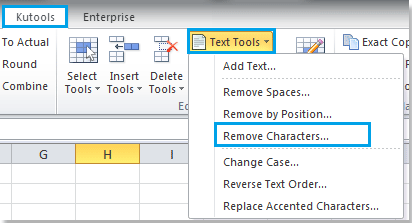
Krok 1. Vyberte rozsah, se kterým chcete pracovat.
Krok 2. Klikněte na tlačítko Kutools > Textové nástroje > Odebrat znaky, a zkontrolujte Číselný, viz screenshot:

Krok 3. Klikněte na tlačítko Ok or Podat žádost odstranit číselné znaky v rozsahu.
Poznámka: Pomocí tohoto nástroje můžeme také odstranit další typy znaků, jako jsou alfa znaky, jiné než číselné znaky, jiné znaky než alfa a jiné než tiskové znaky. Podrobnější informace o Odstranit znaky, prosím navštivte zde.
Nejlepší nástroje pro produktivitu v kanceláři
Rozšiřte své dovednosti Excel pomocí Kutools pro Excel a zažijte efektivitu jako nikdy předtím. Kutools for Excel nabízí více než 300 pokročilých funkcí pro zvýšení produktivity a úsporu času. Kliknutím sem získáte funkci, kterou nejvíce potřebujete...

Office Tab přináší do Office rozhraní s kartami a usnadňuje vám práci
- Povolte úpravy a čtení na kartách ve Wordu, Excelu, PowerPointu, Publisher, Access, Visio a Project.
- Otevřete a vytvořte více dokumentů na nových kartách ve stejném okně, nikoli v nových oknech.
- Zvyšuje vaši produktivitu o 50%a snižuje stovky kliknutí myší každý den!

